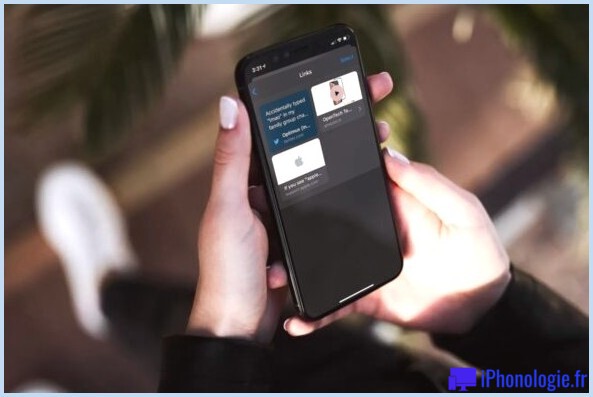Correction de l'erreur "Aucun appareil actif n'est utilisé pour votre localisation" sur l'iPhone
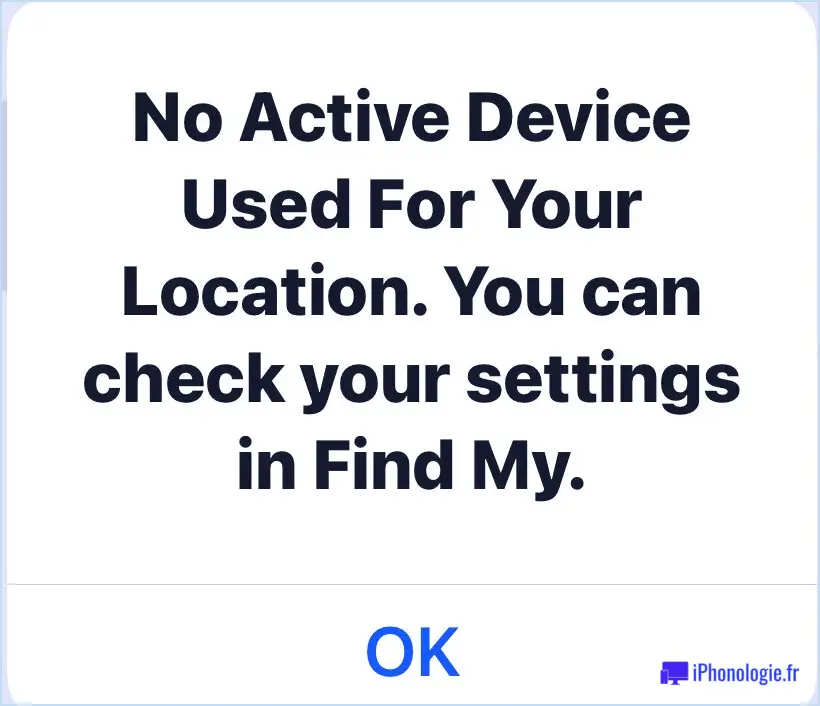
Certains utilisateurs d'iPhone ont découvert qu'ils n'étaient pas en mesure de partager leur position dans Messages ou Find My, et qu'ils obtenaient à la place le message d'erreur suivant "Aucun appareil actif n'est utilisé pour votre position. Vous pouvez vérifier vos paramètres dans Rechercher ma position". Ce problème, lorsqu'il existe, empêche l'utilisateur de partager sa position jusqu'à ce qu'il soit résolu.
Le partage de l'emplacement est une fonction très populaire auprès des utilisateurs d'iPhone, et il est donc compréhensible qu'il soit frustrant de rencontrer des problèmes avec cette fonction. Il y a plusieurs raisons pour lesquelles vous pouvez rencontrer ce message d'erreur lorsque vous essayez de partager votre position à partir de Messages sur iPhone, alors passons-les en revue et résolvons ce problème.
1 : Assurez-vous que l'option Find My est activée sur l'iPhone
Cela peut sembler évident, mais il arrive souvent que la fonction Rechercher ma soit désactivée, et vous devez donc vous assurer qu'elle est activée sur votre iPhone.
Allez dans Réglages > iCloud (touchez votre nom en haut des réglages) > et allez à "Trouver mon"
Assurez-vous que l'option Find My est activée pour l'appareil.
Assurez-vous également que l'option "Ma position" est réglée sur "Cet appareil" et que l'option "Partager ma position" est activée ici.
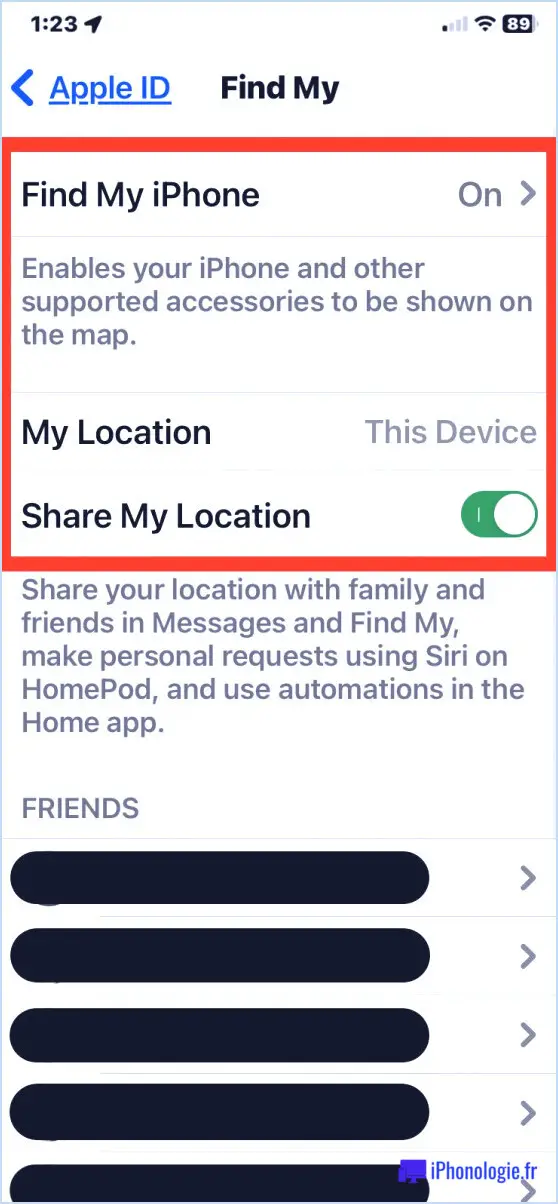
Vous verrez également une liste des personnes qui peuvent voir votre position actuelle sur cet écran.
2 : Accepter les nouvelles conditions générales d'iCloud
De nombreux utilisateurs rencontrent le message "Aucun appareil actif n'est utilisé pour votre emplacement parce qu'ils doivent accepter les nouvelles conditions générales d'iCloud, qui font environ vingt-sept billions de pages en police de taille 2, et que vous lirez évidemment très attentivement et consulterez votre propre conseiller juridique comme tout le monde le fait avant de les accepter. OK, personne ne fait cela, et il n'y a probablement que deux personnes sur la planète Terre qui ont lu l'intégralité des conditions générales d'iCloud, mais à part cela, si vous n'acceptez pas les conditions générales, il se peut que des fonctions comme celle-ci ne soient pas disponibles sur votre iPhone.
Le moyen le plus simple de déclencher l'écran des nouvelles conditions d'utilisation d'iCloud est d'aller dans Réglages > iCloud (appuyez sur votre nom en haut des réglages), puis appuyez à nouveau sur iCloud, et si des modifications ont été apportées aux CGU que vous devez accepter, elles apparaîtront lors de l'utilisation d'iCloud.
Ce problème de conditions d'utilisation se produit parfois après l'installation d'une mise à jour du logiciel système sur l'iPhone, ou après qu'une mise à jour s'est installée automatiquement pendant la nuit ou lorsque le téléphone n'est pas en cours d'utilisation. Cela peut sembler bizarre, mais c'est en fait assez fréquemment par les utilisateurs qui tentent de trouver des solutions à ce problème de partage de localisation "sans appareil actif".
3 : Redémarrez l'iPhone
Le redémarrage de l'iPhone résout souvent le problème lorsque le message "Aucun appareil actif n'est utilisé pour votre position" apparaît dans Messages, et vous avez déjà confirmé que la fonction Find My et les fonctions associées sont activées sur l'iPhone.
Vous pouvez facilement redémarrer l'iPhone en l'éteignant, puis en le rallumant.
Vous pouvez également forcer le redémarrage de l'iPhone en appuyant sur Volume Up, Volume Down, puis en appuyant et en maintenant Power/Lock jusqu'à ce que le logo Apple apparaisse à l'écran (et oui, cela peut prendre un certain temps à maintenir jusqu'à ce que vous voyiez le logo Apple).
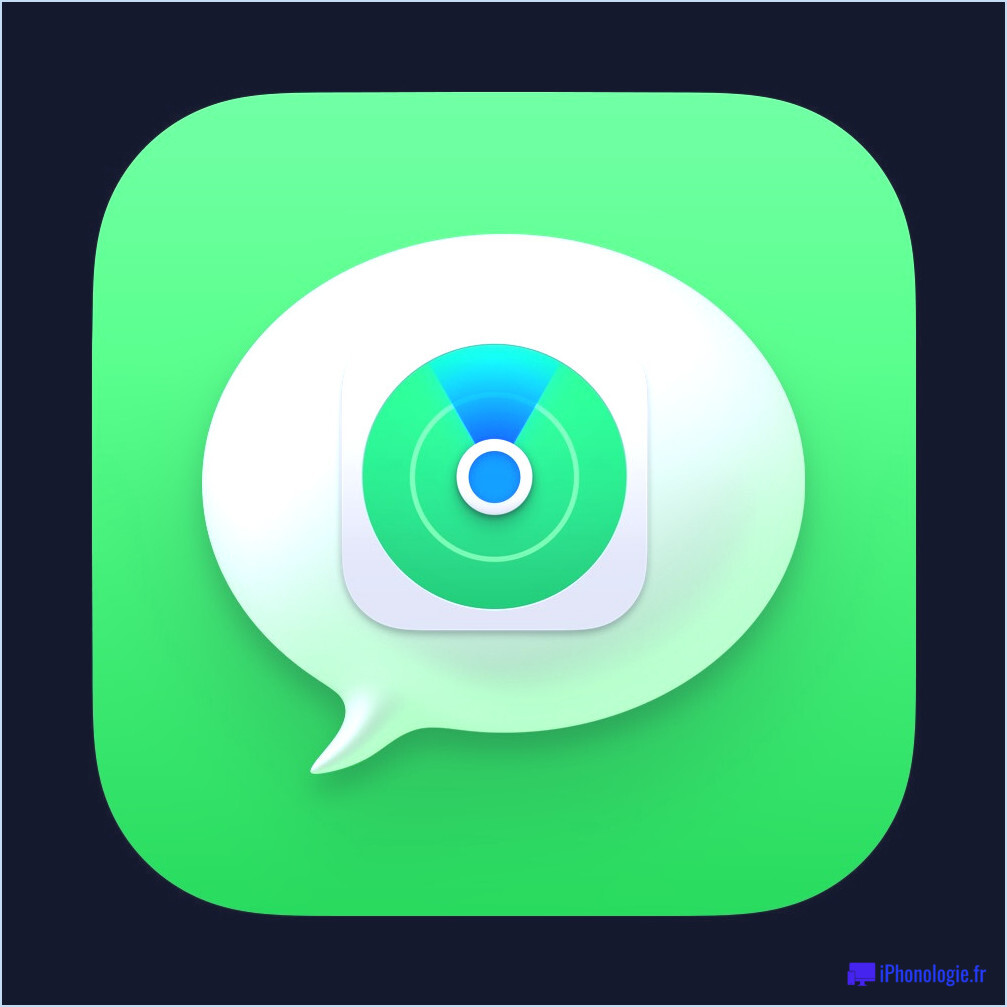
-
Cette procédure vous a-t-elle permis de résoudre l'erreur "Aucun appareil actif n'est utilisé pour votre position" et de rétablir le partage de la position à partir de Messages sur l'iPhone ? Avez-vous trouvé une autre solution ? Partagez vos expériences et vos réflexions dans les commentaires ci-dessous.